Alle ABIOLA Kurse sind für Computereinsteiger geschrieben und erheben daher keinen Anspruch auf inhaltliche Vollständigkeit. Uns ist es wichtig, dass Du möglichst früh bei der Bearbeitung dieser Kurse erste Erfolgserlebnisse hast und somit viel Freude bei der Arbeit am Computer bekommst.
Als Schüler hast Du möglicherweise keinen eigenen Computer und hast somit nur die Möglichkeit, in der Schule damit zu arbeiten. Vielleicht hast Du aber Zugriff auf ein Smartphone. ABIOLA stellt daher sicher, dass alle Academy-Kurse und alle RASP-Artikel auch mit einem Smartphone zugänglich sind. Probier es aus!
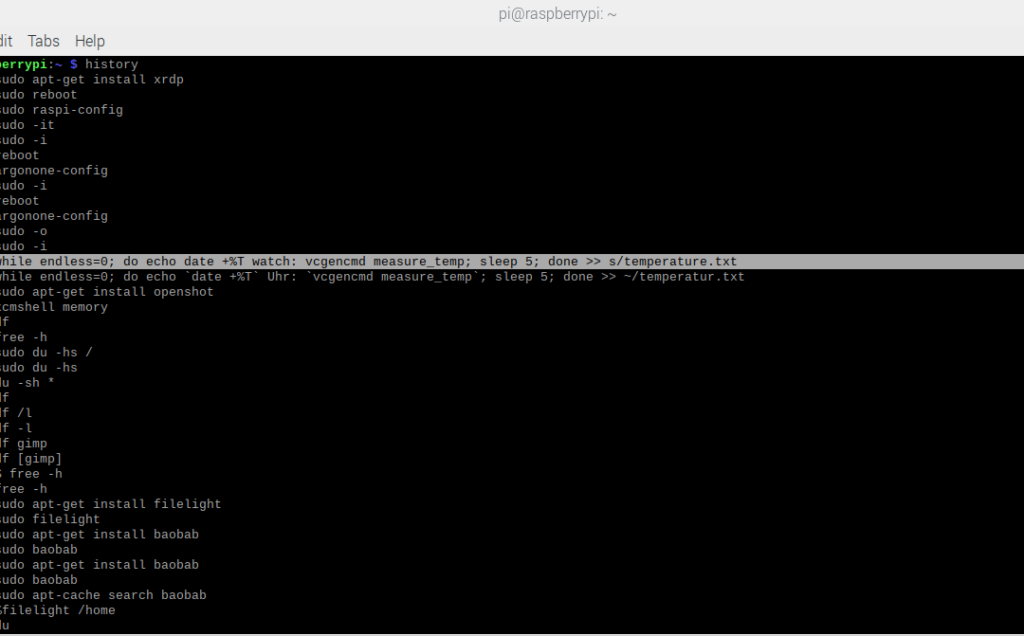
Übersicht
Linux stellt wie die meisten modernen Betriebssysteme zwei Schnittstellen für Benutzereingaben zur Verfügung.
- Die grafische Benutzeroberfläche (Graphical User Interface, GUI)
- Die Shell, mit der Kommandozeilenbefehle eingegeben werden können.
Bei der Shell handelt es sich um ein Programm, das als Schnittstelle zwischen System und Benutzer fungiert. Es umfasst einen Kommandozeileninterpreter, der Benutzereingaben über die Tastatur entgegennimmt, diese auswertet und die entsprechenden Operationen ausführt. Darüber hinaus besitzt jede Shell eine eigene Programmiersprache, die es ermöglicht, Shell-Skripte zu schreiben – zum Beispiel, um Programmaufrufe zu verknüpfen und administrative Aufgaben zu erleichtern.
Jede Shell läuft in einem Terminal. Die erweiterte Standard Shell wird “Bourne again shell” (Bash) genannt. Diese nimmt deine Eingaben am sogenannten Prompt entgegen.
In dem Prompt kannst du die Linux-Befehle eingeben.
Wer braucht Linux Befehle?
Wir empfehlen nicht jedem, sich intensiv in die Linux Befehle einzuarbeiten. Die Beherrschung der wichtigsten Linux Befehle ist jedoch nicht nur für Programmierer wertvoll. Wir zeigen hier gerne den Unterschied.
Die Linux Befehle nur oberflächlich studieren
- Schüler, die nur während der Unterrichtszeiten am Raspberry Pi arbeiten können und die noch unerfahren im Computerbereich sind.
- Mitarbeiter in einem Büro, die nur gezielte Arbeiten mit vorgesehene Programmen durchführen sollen.
Für diese Zielgruppe ist es besser, nur mit der GUI Oberfläche und den verfügbaren Programmen zu arbeiten.
Hinweis: Solange Du keine Administratorrechte hast, kannst Du auch nicht alle Befehle verwenden!
Die Linuxbefehle intensiv studieren:
- Alle User, die einen eigenen PC mit Linux besitzen
- Schüler in gehobenen Altersstufen oder in Berufsschulen, sofern dies im Lehrplan vorgesehen ist
- Schüler, die gehobene (ggf. technische) Berufe anstreben
- Studenten von Universitäten
- Programmierer und Mitarbeiter im IT-Bereich
Es gibt mit der Shell viele Einstellungsmöglichkeiten, die du vermutlich nur schwer oder gar nicht mit der GUI Umgebung einstellen kannst.
Linux Befehle mit System lernen
Das Erlernen der Linux Befehle ist aufwendig. Wenn du sie beherrscht, dann können dir die Linux-Befehle viel Zeit einsparen. Im Internet findest du viele Webseiten, auf den die verschiedenen Linux Befehle ausführlich erklärt werden.
Hier einige Beispiele:
https://developer.ibm.com/tutorials/l-lpic1-103-1/
https://www.freecodecamp.org/news/the-linux-commands-handbook/
Es ist zwar interessant, diese Tabellen zu studieren, aber davon bist du vermutlich nicht in der Lage, um diese Befehle im Terminal zu verwenden.
ABIOLA zeigt dir in diesem Kurs, wie du die wichtigsten LINUX-Befehle schnell lernen kannst. Wir verwenden die folgende Methode:
- Zuerst zeigen wir dir die wichtigsten Linux-Grundlagen, die von dir verstanden werden müssen und die du danach gleich verwenden kannst.
- Dann behandeln wir die wichtigsten Linux-Befehle in den verschiedenen Lektionen und überprüfen am Ende einer Lektion dein Erlerntes mit einfachen Quizfragen
- Dann lernst du die Linux-Befehle über unsere 2-stufige Methode auswendig.
ABIOLA-Lern Methode
Stell dir vor, es gibt 50 Linux-Befehle gibt und jeder Befehl bietet 250 Parameter anbietet. Das sind zusammen 250 Befehlsvarianten. Diese per Tabellen zu erlernen wäre schwierig. Das Ziel dieses Kurses ist, dass du in diesem Fall nur die 50 Linux-Befehle auswendig kennst und dass du weißt, wie du die jeweiligen Parameter bei Bedarf im Terminal abfragen kannst.
Die zweistufige Quizabfrage-Methode:
Es werden jeweils Blöcke mit jeweils 10 Linux Befehle erlernt. Hier ein Beispiel von einem Linux-Befehl (echo).
Stufe 1 – einfach (Multiple Choice)
Frage: Ausgabe eines Argumentes?
Antwort anklicken:
( ) clear
( ) exit
(x) echo
Jetzt werden alle 10 Linux-Befehle von diesem Block abgefragt. Am Ende erfährst du, was richtig und falsch von dir beantwortet wurde. Diesen Block kannst du solange in Stufe 1 wiederholen, bis du alles richtig beantwortet hast. Dann gehst du zum nächsten Block.
Stufe 2 – schwierig – Eingabe
Alle Fragen sind identisch mit den Fragen der Stufe 1, nur du musst jetzt den richtigen Linux-Befehl eingeben. Beispiel.
Frage: Ausgabe eines Argumentes?
Antwort: echo
Das ist natürlich viel schwieriger, aber wenn du auch diesen den Teil bestanden hast, dann kannst du die ersten 10 Linux Befehle echt in deinem Terminal auswendig verwenden.
Kombinierst du den Linux Befehl mit dem Zusatz „man“ oder „help“ usw. dann kannst du jederzeit die entsprechenden Parameter von dem Befehl abfragen. Beispiele:
“man echo” (gibt den Auszug des Befehles “echo” im Linux Manual)“ oder
„help echo“ (gibt den Auszug des Befehls “echo” aus den Hilfeseiten).
Mit dieser Methode kannst du relativ schnell die wichtigsten Linux-Befehle erlernen und die entsprechenden Varianten/Parameter schnell bei Bedarf finden.
Am Ende dieses Kurses zeigen wir dann noch eine weitere coole Methode, wie du deine erlernten Linux Befehle jederzeit schnell für deinen Kopf „auffrischen“ kannst., ohne dass du diesern Kurs noch einmal bearebeitest.
Linux Grundbefehle
Die Interaktion mit der Shell erfolgt in der Regel über Befehle, mit denen sich gleichnamige Kommandozeilenprogramme aufrufen lassen. Die Eingabe erfolgt nach dem folgendem Grundschema:
BEFEHL [OPTIONEN] [ARGUMENTE]
Ein Programmaufruf (Befehl) über das Terminal erfolgt über den Namen des Programms. Die meisten Programme bieten die Möglichkeit, bestimmte Programmfunktionen über Optionen anzusprechen. Erwartet ein Programm Argumente – z. B. in Form von Dateien oder Verzeichnispfaden – werden diese in der Regel nach den gewählten Optionen angegeben.
Beispiel:
pi@raspberrypi: ls -a /var
ls Befehl list
-a auch versteckte Dateien anzeigen
/var nur Dateien aus dem Ordner /var
Im Beispiel ist der Prompt blau markiert. Dieser kann auf deinem PC auch anders aussehen. Der Befehl wurde rot markiert.
Im Folgenden bieten wir Ihnen einen Überblick über die gängigsten Linux-Befehle und die damit verbundenen Kommandozeilenprogramme.
Grundkommandos
Grundkommandos
Bevor du die Linux Befehle lernst, zeigen wir dir einige Grundlagen, die du unbedingt verstehen solltest!
Wir verwenden unten die Taste CTRL. Diese kann auf deiner Tastatur auch STRG oder anders heissen. Wenn wir das Zeichen “+” verwenden, dann musst du alle Tasten nicht nacheinander, sondern gleichzeitig drücken.
Aufruf des Terminals
Entweder klickst du du mit der Maus auf das kleine schwarze Symbol am oberen Bildschirmbereich, oder – besser – du verwendest den Shortcut CTRL + ALT + T.
Clear
Damit wird dein Terminal leer gemacht und es wird nur der Prompt angezeigt. Dies dient der Übersichtlichkeit. Shortcut: CTRL + l
Exit
Damit schließt du dein Terminalfenster. Shortcut: CTRL + d
Copy/Paste
Du kannst bei Textpassagen die Funktion “copy/paste” verwenden. Markiere dazu einen Text mit der linken Maustaste und drücke die Tastenkombination STRG + C. Dieser Text ist jetzt in deiner Zwischenablage. Das Einfügen des Textes erfolgt entweder über die rechte Maustaste (paste) oder die Tastenkombination Shift + STRG + V.
TAB
Tippst du den Anfang von einem Befehl und dann die Taste TAB, dann vervollständigt die Bash den Rest automatisch. z.B. aus “ec + TAB” entsteht “echo”.
Falls mehrere Befehle verfügbar sind, dann stoppt die Shell die Anzeige entsprechend. Durch ein zweites Drücken von TAB werden alle Varianten angezeigt. Probiere es mal aus mit der Eingabe von “e” und drücke dann zweimal TAB.
Help
help BEFEHL
Damit bekommst du die Kurzbeschreibung des jeweiligen Befehls angezeigt.
z.B. help echo
Man
man BEFEHL
Auch hier bekommst du einen Referenzauszug deines Befehles
z.B. man echo
Anmerkung: Du kannst auch den Befehl info ähnlich wie help oder man verwenden.
Pfeiltasten
Die Bash speichert die letzten 500 eingegebenen Einträge. Diese können beim Prompt über die Pfeiltasten durchgeblättert werden.
History
Sollen alle gespeicherten Befehle ausgegeben werden, dann genügt die Eingabe von history, gefolgt von der Taste Return bzw. Enter. Das ist dann sehr wertvoll, wenn du einen schon mal verwendeten Befehl noch einmal verwenden möchtest. Auch hier kannst du dann copy/paste verwenden.
Whatis
Damit kannst du Befehle abfragen.
whatis BEFEHL
z.B. whatis ls
Ergebnis: – list directory contents
Du kannst den Befehl “Whatis” auch mit einem Wildcard “*” verwenden.
z.B. whatis -w ´who*´
Die Kommandozeilenoption -w aktiviert die Wildcard Funktion
Ergebnis:
who (1) – show who is logged on
whoami (1) – print effective userid
Fazit. Dieser Kurs Linux Einführung ist einfach zu studieren. Unabhängig davon, ob für dich zukünftig Linux Befehle wichtig sind oder nicht, empfehlen wir den Kurs einmal bis zu Ende zu studieren. „Insider“ von euch können am Ende des Kurses die wichtigsten Linux-Befehle systematisch lernen.
